プリンターのステータスが不明: このエラーを修正する 4 つの方法
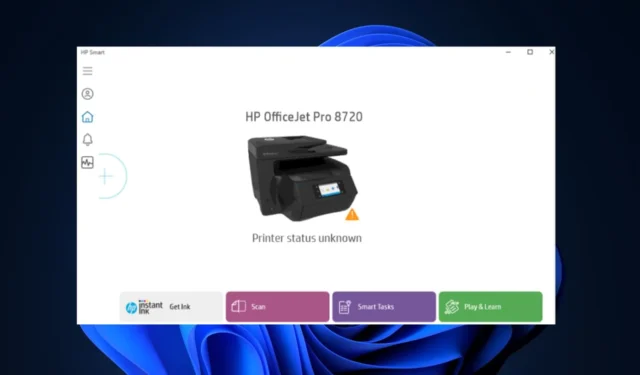
HP プリンターの使用中に、プリンターの不明なステータス エラーが発生する場合があります。このエラーは Windows ユーザーの間でよく見られ、 HP Smart アプリはプリンターと通信できません。
現在プリンターのステータスが不明なエラーが発生している場合は、そのままにしてください。この記事では、エラーを解決するための手順を説明します。
プリンターのステータスが不明なのはなぜですか?
プリンタのステータスが不明なエラーの最も一般的な原因のいくつかを次に示します。
- Windows Update: ほとんどのユーザーが Windows Update の実行後にいくつかのエラーを報告しています。 OS をアップデートしただけでは、いくつかのプリンター エラーが発生する可能性があります。
- ウイルス対策の制限: サードパーティのウイルス対策ソフトウェアには、Windows アプリの正常な機能を妨げる特定の機能が含まれていることがよくあります。ウイルス対策アプリがプリンターに干渉している場合、プリンターのステータスが不明になる可能性があります。
- 古いファームウェア: HP プリンタには、プリンタと PC の通信を可能にする特定のファームウェアが搭載されています。ファームウェアが古い場合、プリンターのステータスが不明なエラーが発生する可能性があります。
- 破損したドライバー ファイル: プリンターは、正しく機能するドライバーを利用します。 ドライバーが破損している場合、プリンター エラーが発生する可能性があります。
プリンターのステータスが不明なエラーを修正するにはどうすればよいですか?
より高度な解決策に進む前に、プリンターのステータスが不明なエラーの修正に役立ついくつかの簡単な修正を以下に示します。
- PC を再起動します。
- プリンターを再起動します。
- プリンターをオンラインで入手する
- プリンターの電源プラグを抜き、再度差し込みます。
1.プリンターのファームウェアを更新します
- Windows キーを押し、検索バーにブラウザの名前を入力して、Enter を押します。
- HP の ソフトウェアとドライバーのダウンロード ページに移動します。ウェブサイトにアクセスし、[プリンタ] オプションをクリックします。
- ダイアログ ボックスにプリンターの名前またはモデル番号を入力し、送信を選択します。
- [ファームウェア] セクションをクリックして展開し、コンピュータで利用可能な最新バージョンを選択します。
- Windows キー + E を押してファイル エクスプローラーを開きます。
- 新しくダウンロードしたファイルを見つけて解凍します。 Windows でファイルを解凍するには、解凍ソフトウェアが必要です。
- 抽出したファイルで、添付された PDF を開いて、ファームウェア アップグレードのインストール方法を確認してください。
HP は、エラーやバグを修正し、プリンターを最大限に活用できるよう、プリンターのファームウェア アップデートを随時リリースします。ファームウェアが古い場合、プリンターのステータスが不明などのエラーが発生する可能性があります。
2. HP Smart アプリをリセットします
- Windows キー + I を押して、設定 アプリを開きます。
- [アプリ] をクリックし、インストールされているアプリを選択します。
- HP Smart を見つけて、表示された結果 (HP Smart) をクリックして、[詳細オプション] を選択します。
- 次のウィンドウで、下にスクロールして [リセット] ボタンを見つけ、クリックして HP Smart アプリをリセットします。
Windows には、誤動作しているアプリケーションを診断して修正する修復ツールが組み込まれています。 PC がプリンターを認識しない場合は、アプリをリセットすることでエラーを修正できます。
3. HP Smart アプリケーションを再インストールします
- Windows キーを押し、検索バーに「HP Smart」と入力し、HP Smart アプリの下にある [アンインストール ] を選択します。
- ポップアップ ウィンドウで [アンインストール] を選択し、PC からすべての HP Smart データを削除します。
- PC を再起動し、公式 HP Web サイトに移動して、 >HP スマート セットアップファイル。
- アプリを再インストールし、プリンターを HP Smart アプリに追加して、エラーが修正されたかどうかを確認します。
HP Smart アプリは、プリンターの動作を管理するための HP の主要なソフトウェアです。アプリが破損している場合、プリンターのステータスが不明なエラーが発生する可能性があります。アプリを再インストールすると、アプリがエラーの解決に役立ちます。
4.プリンターを再インストールします
- Windows キー + I を押して設定 アプリを開きます。
- [Bluetooth とデバイス] をクリックし、次のウィンドウで [プリンタとスキャナ] を選択します。
- 影響を受けるプリンタをクリックし、[削除]を選択して、確認プロンプトで[はい]をクリックします。
- Windows キー + R を押して [ファイル名を指定して実行] ダイアログ ボックスを開き、ダイアログ ボックスに「printui.exe」と入力して Enter キーを押します。
- [ドライバー] タブに移動し、プリンターのドライバーを選択して、[削除] を選択します。
- 次のウィンドウで、[ドライバーとドライバー パッケージの削除] を選択し、[OK] を選択します。
- ポップアップ ウィンドウで [はい] をクリックして、PC からドライバー パッケージを削除します。
- Windows キー + R を押して [ファイル名を指定して実行] ダイアログ ボックスを開き、c:\programdata を貼り付けて Enter キーを押します。
- HP または Hewlett-Packard フォルダを見つけてクリックし、プリンタ サブフォルダと関連するプリンタ ファイルをすべて削除します。
- PC を再起動し、プリンタを PC に再接続します。
プリンター自体 (ドライバー、ファイル、アプリ データなど) が破損している場合、不明なプリンター ステータスなどのプリンター エラーが発生する可能性があります。このような場合、エラーを修正するにはプリンターを再インストールする必要があります。
プリンター エラーの原因と解決方法がわからないと、イライラしたりイライラしたりすることがあります。幸いなことに、このガイドでは、エラーを修正するのに役立つ X つの方法を提供しました。
ただし、すべての手順を試してもエラーが解決しない場合は、HP 代理店に連絡するか、お近くの HP サービス センターを訪問してください。



コメントを残す